Banyak pengguna telah melaporkan masalah berkedip layar Netflix di MacBook dan Windows PC. Tidak ada keraguan bahwa Netflix dilengkapi dengan baik untuk memainkan konten video di browser. Video ini mengalami masalah pemutaran, dan layarnya berkedip -kedip. Kita harus menggali lebih dalam masalah. Kami akan melihat perangkat keras dan perangkat lunak kemudian menerapkan solusi yang sesuai.
Apa yang menyebabkan masalah berkedip layar Netflix?
Komputer Windows dan Mac Anda memiliki prosesor grafis canggih, dan cukup mampu memutar video 1080p. Namun, Microsoft dan Apple telah menambahkan fitur untuk membatasi beberapa fungsi dalam perangkat keras. Mari kita lihat beberapa alasan mengapa layar Netflix berkedip di mesin.
Browser:
Anda mungkin menggunakan browser yang salah atau browser yang tidak didukung. Pasar ditempati oleh Chrome dan Firefox pada hari -hari, tetapi waktu telah berubah. Microsoft telah mengadaptasi browser kromium dalam bentuk browser tepi. Apple mengoptimalkan aplikasi Safari, dan tidak ada yang dapat menyangkal bahwa itu adalah browser terbaik di lingkungan MacOS. Meskipun demikian, browser utama Anda mungkin mengalami masalah memainkan konten video Netflix.
Malware/ancaman:
Setiap pengguna Windows telah mengalami beberapa bentuk serangan virus atau malware. Pemilik mesin Apple hidup dalam asumsi bahwa macOS tidak bisa ditembus. Malware mempengaruhi kinerja sistem secara keseluruhan. Ini telah memengaruhi jutaan komputer di dunia. Kita harus mendeteksi ancaman yang tersisa dalam sistem dan berusaha untuk menghapusnya.
Keterbatasan Daya:
Daya tahan baterai adalah titik penjualan bagi produsen, dan mereka telah mengoptimalkannya dengan menempatkan baterai yang lebih besar dan mengoptimalkan perangkat lunak. Kami akan mengecualikan kapasitas baterai dari percakapan dan fokus pada optimasi perangkat lunak. Apple dan Microsoft telah menambahkan algoritma canggih yang berfokus pada masa pakai baterai, dan mereka disebut "penghemat baterai" di Windows. Kami telah menunjukkan kepada Anda cara mengelola mode hemat daya di Windows dan MacOS.
Konflik GPU:
Banyak desktop dan laptop memiliki GPU khusus dan GPU terintegrasi di dalamnya. Sistem operasi beralih prosesor grafis dari GPU terintegrasi. Tentu saja, perangkat lunak ini bermaksud untuk menghemat konsumsi daya. Kami harus menghentikan konflik GPU dan memberi tahu perangkat lunak untuk memanfaatkan satu prosesor grafis untuk tugas tersebut.
Batasan akun:
Anda dapat menambahkan beberapa pengguna di Windows dan MacOS, dan administrator dapat mengontrol izin akun. Akun yang dicatat mungkin memiliki batasan atau masalah melihat konten video pada mesin. Saya telah menyarankan solusi untuk melawan batasan akun di bawah ini.
Bug Sistem Operasi:
Sudahkah Anda memperbarui mesin ke versi perangkat lunak terbaru? Windows 11 & MacOS Monterey tidak 100% stabil, dan mereka memiliki bug/gangguan. Apple mengontrol perangkat keras, jadi Anda harus menerima pembaruan dari pabrikan cepat atau lambat. Anda harus memperbarui perangkat lunak untuk kembali ke versi sebelumnya.
Kartu grafis khusus:
Kartu grafis AMD Anda mungkin mengalami masalah, dan saya menghadapi situasi yang sama selama berbulan -bulan. Pengembang resmi memperbaiki masalah grafik AMD dalam pembaruan, dan saya harus menunggu pembaruan driver selama berbulan -bulan. Saya telah menunjukkan kepada Anda solusi, dan jika tidak menyelesaikan masalah, maka Anda harus menunggu AMD untuk memperbaikinya.
Perbaiki: Masalah berkedip layar Netflix
Saya tidak akan segera melompat ke solusi canggih dan mulai dengan pemecahan masalah dasar. Saya telah mengatur solusi secara berurutan, jadi pastikan untuk mengikuti mereka dengan cara yang saya tunjukkan kepada Anda.
Status Server Netflix
Netflix membayar $ 9,6 (statistik 2019) per bulan ke Amazon karena di -host di platform AWS. Tidak ada server di dunia yang dapat menjanjikan 100% uptime. Amazon Web Services memiliki infrastruktur yang canggih, tetapi mereka juga tidak menjanjikan 100% uptime. Izinkan saya menunjukkan kepada Anda cara menemukan Netflix Server Uptime dari browser Anda.
1. Buka browser seluler/desktop apa pun.
2. Pergi ke pejabatHalaman Status Server Netflix.
3. Halaman web harus memiliki "Netflix sudah habis! Kami saat ini tidak mengalami gangguan pada layanan streaming kami" di layar.

Anda harus menunggu Netflix untuk memperbaiki masalah server jika Anda menemukannya dalam kasus Anda. Kami tidak dapat memperbaiki masalah server AWS karena tidak ada dalam kendali kami.
Beralih browser
Safari adalah browser utama untuk pengguna MacOS, dan Chrome adalah browser utama untuk pengguna Windows. Pertimbangkan untuk beralih ke browser lain, dan saya sarankan Anda Firefox.

Anda harus menghindari memilih Edge, Brave, dan browser serupa lainnya. Mereka semua didasarkan pada proyek Chromium, sehingga mereka dibangun di atas kode krom. Coba Firefox, yang merupakan proyek open-source, dan mereka mendukung privasi. Kami berafiliasi dengan atau disponsori oleh Mozilla, jadi jangan khawatir tentang saran yang bias. Saya sudah lama menggunakan Firefox, dan itulah sebabnya saya menyarankannya di sini.
Nonaktifkan plug-in browser
Saya telah menginstal beberapa plugin atau add-on di browser, dan mereka mungkin memainkan peran dalam masalah netflix yang berkedip-kedip. Nonaktifkan plugin dari browser, dan putar video di media built-in.
1. Buka browser utama Anda, dan saya memilih Browser Edge untuk prosesnya.
2. Klik pada pengaturan tiga titik dari sudut kanan atas.

3. Pilih "Ekstensi" dari menu drop-down.

4. Klik "Kelola Ekstensi" dari menu tarik-turun.

5. Nonaktifkan semua ekstensi atau tambahan dari browser.

6. Tutup browser, dan peluncuran kembali.

Sekarang, mainkan video Netflix di browser, dan masalah layar-flise tidak akan bertahan lagi. Salah satu plugin yang diaktifkan mengganggu video. Anda harus menonaktifkan pengunduh video dari browser, dan itu bisa menjadi penyebab dalam kasus ini.
Jalankan program keamanan
Sistem operasi Anda terinfeksi ancaman, dan kami harus menyiramnya. Ini bukan sesuatu yang dapat Anda lakukan sendiri, jadi sudah waktunya untuk keluar tugas pada sistem anti-virus. Anda dapat mencoba solusi keamanan apa pun yang tersedia untuk sistem operasi Windows atau MacOS. Saya memiliki Malwarebytes (uji coba gratis), dan memberi Anda akses ke fitur premium selama 14 hari.
1. Buka program keamanan.
2. Klik tombol "Pindai".

3. Biarkan program keamanan menjalankan pemindaian sistem penuh, dan butuh waktu lama untuk menyelesaikannya.

4. Saya menjalankan pemindaian sistem cepat, tetapi Anda harus membiarkan program memindai seluruh drive.

Anda dapat mencoba solusi keamanan apa pun dari vendor pilihan Anda. Perbarui definisi Windows Defender di Windows, lalu jalankan pemindaian sistem.
Output daya maksimum
Laptop atau MacBook Anda memiliki baterai fisik, dan perangkat lunak mengelolanya. Perangkat lunak mengoptimalkan konsumsi daya untuk meningkatkan masa pakai baterai. Anda mungkin memutar video Netflix dalam resolusi tinggi, dan pemrosesan GPU/CPU meningkat. Singkatnya, konsumsi daya meningkat jika daya pemrosesan GPU/CPU meningkat.
Di Windows 11 atau versi sebelumnya:
1. Buka "Panel Kontrol" dari bilah pencarian.
2. Pilih "Perangkat Keras dan Suara" dari opsi.

3. Pilih "Opsi Daya" dari daftar perangkat.

4. Pilih "Kinerja Tinggi" dari Paket Daya.

5. Buat rencana kinerja tinggi, jika tidak ada di menu.

Kehidupan baterai laptop Anda berkurang karena Anda telah memungkinkan perangkat keras untuk memanfaatkan daya maksimum. Tapi, video Netflix tidak akan berhenti diputar, atau layar tidak akan berkedip lagi. Perangkat lunak tidak akan beralih antara GPU terintegrasi dan GPU khusus.
Dalam MacOS atau versi sebelumnya:
MacOS memiliki fitur khusus untuk mengoptimalkan output daya pemutaran video. Anda dapat menyelesaikan masalah berkedip layar Netflix dengan menghubungkan steker daya.
Ikuti tutorial di bawah ini jika Anda memutar video di baterai.
1. Klik logo Apple yang terletak di menu atas.
2. Pilih "Preferensi Sistem" dari menu drop-down.
3. Pilih "baterai" dari preferensi sistem.
4. Pilih “Optimalkan streaming video saat menggunakan baterai” dari pengaturan.
Mesin MacOS akan memutar video Netflix dengan lancar. Layar berkedip menghilang secara instan, dan Anda dapat memutar video HDR tanpa masalah.
Driver GPU yang sudah ketinggalan zaman
Layar Netflix berkedip menunjukkan bahwa driver GPU Anda sudah ketinggalan zaman. Anda dapat memperbarui driver grafis AMD dari situs resmi, dan saya mohon Anda untuk menginstal ulang pengemudi secara manual. Saya merekomendasikan pembaca memperbarui driver AMD Radeon GPU secara manual.

Saya meminta pengguna macOS dan Windows untuk menginstal ulang driver. Anda tidak boleh mengandalkan vendor sistem operasi untuk semuanya dan mengambil masalah ke tangan Anda. Saya menemukan pengemudi yang rusak, dan pembaruan otomatis tidak menyelesaikan masalah dalam kasus saya. Pasang driver GPU dari awal, dan itu akan mengembalikan kesehatan pengemudi.
Roll Back GPU Driver
Anda dapat memutar kembali driver grafis di mesin Windows. Ini adalah alternatif yang baik untuk pengguna, yang tidak memiliki koneksi internet berkecepatan tinggi atau bandwidth terbatas. Izinkan saya menunjukkan kepada Anda cara menggulung driver di Windows 11 atau versi sebelumnya.
1. Buka "Manajer Perangkat" dari bilah pencarian.

2. Klik untuk melihat "adaptor tampilan" dari perangkat.

3. Pilih adaptor tampilan dan tampilan klik kanan dari opsi.

4. Klik "Properti" dari daftar.

5. Klik "Driver" dari menu atas.

6. Klik tombol "Roll Back Driver".

7. Pilih alasan, dan klik "Ya" untuk melanjutkan.

Windows PC Anda menggulung kembali driver grafis di mesin.
Buat Akun Pengguna Baru
Anda dapat menambahkan beberapa pengguna di sistem operasi Windows dan MacOS. Mari kita tambahkan akun baru ke mesin, dan mainkan video Netflix di atasnya.
Catatan: Jangan pernah menghapus akun lama tanpa mencadangkan data.
Di Windows 11:
1. Buka "Pengaturan" dari bilah pencarian.
2. Klik "Akun" dari Pengaturan.

3. Klik "Keluarga & Pengguna Lain" dari opsi.

4. Klik "Tambah Akun" di bawah Tambah Pengguna Lain.

5. Pop-up baru muncul di layar.

Anda dapat memasukkan akun Microsoft.
Atau, Anda dapat mengklik "Saya tidak memiliki informasi masuk orang ini" untuk melanjutkan.
6. Pilih opsi ketiga “Tambahkan pengguna tanpa opsi Microsoft Account”.

7. Masukkan detail dan klik "Next" untuk bergerak maju.

A. Masukkan nama pengguna
B. Masukkan kata sandi
C. Masukkan kembali kata sandi
D. Isi pertanyaan keamanan.
8. Pengguna baru ditambahkan ke sistem, tetapi Anda harus mengubah hak istimewa.

9. Klik pada nama pengguna dan pilih opsi "Ubah Jenis Akun".

10. Ubah tipe akun dari "standar" ke "administrator".

Anda telah berhasil menambahkan pengguna baru tanpa akun Microsoft. Anda dapat menghapus akun kapan saja, jadi jangan khawatir tentang statusnya.
Di MacOS:
1. Klik ikon Apple.
2. Pilih "Preferensi Sistem" dari menu drop-down.
3. Pilih "Pengguna & Grup" dari jendela.
4. Klik ikon + di menu.
Jendela baru muncul di layar.
5. Pilih jenis pengguna.
Pilih "Administrator" dari jenis peran.
6. Masukkan nama lengkap.
7. Masukkan kata sandi.
8. Klik tombol “Buat Pengguna”.
Pilih “Izinkan pengguna untuk mengelola komputer ini” untuk memberikan akses penuh ke akun ke sistem. Anda selalu dapat kembali untuk menghapus akun pengguna baru dari sistem.
Sistem operasi penurunan peringkat
Saya tidak akan meminta Anda untuk memperbarui sistem operasi karena Anda akan melakukannya. Namun, saya berbicara dengan pembaca yang menghadapi banyak masalah akhir -akhir ini. Apple merilis versi macOS baru setiap tahun, dan Anda harus menunggu beberapa bulan untuk mencoba edisi terbaru.
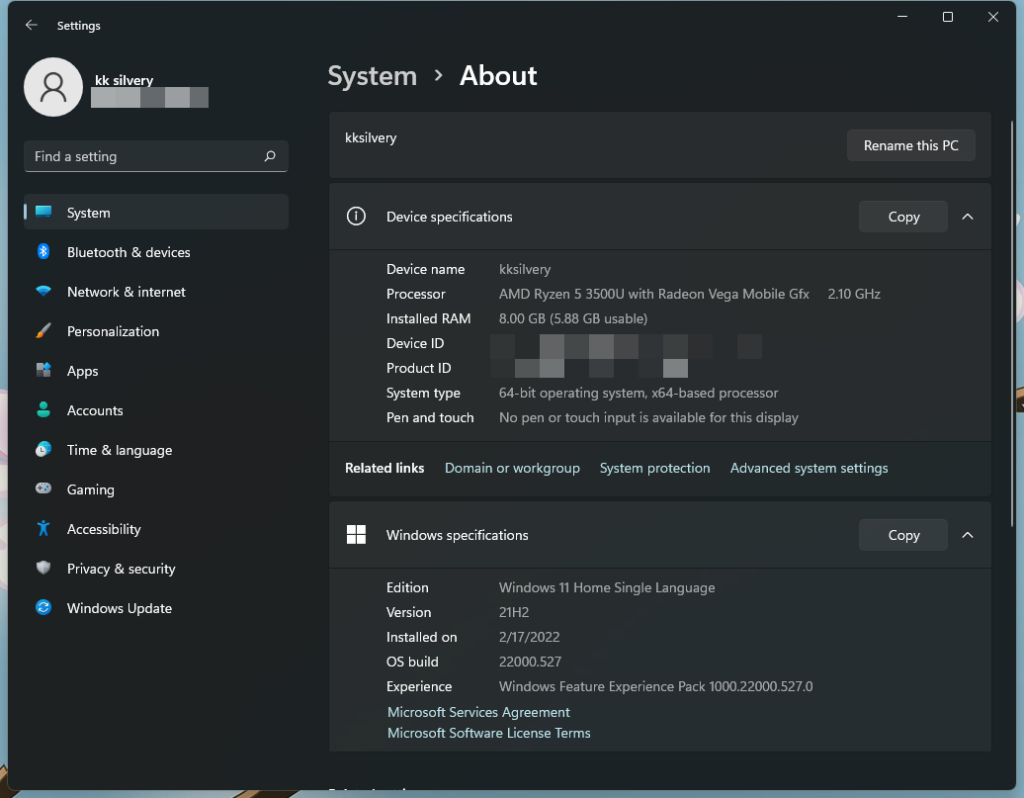
Pengembang in-house membutuhkan waktu untuk mengidentifikasi masalah dalam perangkat lunak dan memperbaikinya dengan pembaruan patch.
Teori yang sama berlaku untuk Windows 11, dan Microsoft memberi tahu pengguna prosesor AMD untuk menunggu hingga akhir tahun. Windows 11 tidak mulus pada laptop Ryzen 5 Gen ke -3, dan saya mengalami masalah. Saya mencoba Windows 10 sebelumnya, dan itu adalah pengalaman yang halus mentega.
Sekarang, Anda memiliki keputusan untuk membuat dan memberi tahu kami di bagian komentar di bawah ini.
Intinya
Mungkin ada komponen yang salah di komputer, dan itu kemungkinan. Tayak layar bukan masalah umum, dan Anda harus mencari bantuan dari Pusat Layanan Resmi. GPU mungkin gagal, atau piksel tampilan mungkin sekarat. Pesan janji dengan Pusat Layanan Pabrikan, dan klaim garansi. Anda dapat menghubungi Dukungan Pelanggan Apple atau Produsen Perangkat Keras untuk solusi khusus lebih lanjut.